轻松通过给定页码、书签级别,把您的PDF文件划分成单个页面或给定大小的文件. PDFsam Basic是免费和开源的软件,适用于Windows,Mac和Linux.
确保您的PDF文件是安全和私密的。通过我们的应用程序,您无需将PDF文件上传到任何第三方服务,所有处理均在您的电脑本地执行,您的文件将保持安全和私密
如何使用PDFsam Basic来划分PDF文件的简短指南
选择一个PDF文件
拖放您要拆分的PDF文件,或点击浏览并选择文件. 加密PDF文件将在它们的左侧显示一个图标。点击锁定图标并填写解锁密码.

按页码拆分
通过按页码拆分,您可以告诉PDFsam Basic您想要划分PDF文件的位置 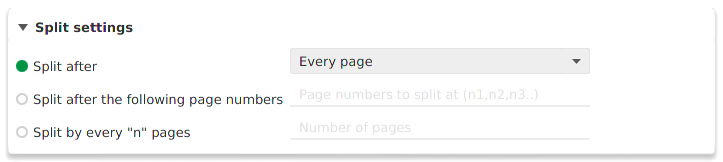
-
之后拆分:
- 每一页: 创建包含每页一页的PDF文件
- 偶数页: 创建包含每页两页的PDF文件。拆分将发生在第2,4,6页之后等等
- 奇数页: 创建包含每页两页的PDF文件。拆分将发生在第1,3,5页之后等等
- 在以下页码之后拆分: 设置您要拆分的一个逗号分隔页码列表
- 在每个“n”页进行拆分: PDFsam Basic将拆分每个 n 页面
按书签拆分
PDFsam Basic可以根据书签树中的书签深度级别,来拆分PDF文件. 举个例子,即是根据章节级别来拆分一本书,您可以告诉PDFsam Basic在章节的书签级别来进行拆分,然后它将在这些书签所指的页面处进行拆分. 您还可以设置一个匹配的正则表达式,书签文本必须匹配它.
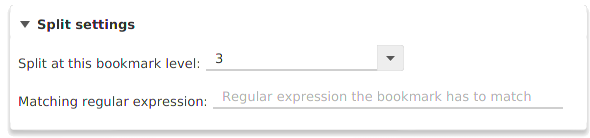
按大小拆分
通过按大小拆分功能,您可以告诉PDFsam Basic将PDF文件划分成给定大小的较小文件. 举个例子,将一个10Mb PDF拆分成3个大小为4Mb,4Mb和2Mb的文件. 鉴于PDF文件的性质,总是得到一个准确的结果并不是肯定的.

目标文件夹
选择生成PDF文件的位置.

自定义文件的名称
输出文件的名称可以使用特殊关键字作为占位符,并且在执行过程中使用动态值来替换它. 举个例子,可以是[文件编号] 以添加一个递增计数器值至文件名称,或者是 [时间戳],以添加当前的时间戳至文件名称. 在字段右键点击,以查找所有可用的关键字.

保存已拆分的文件
一旦所有选项都已设置正确,点击运行 以开始执行. 如果没有发生错误,进度条会一直增长直到完全着色,接着,一个友好的叮声音会告诉您,您的PDF文件已经准备就绪.
